ไม่มีวิกิใดใหญ่กว่าหรือได้รับความนิยมมากกว่า Wikipedia นับตั้งแต่การสร้าง Wikipedia มีการแก้ไขมากกว่าหนึ่งพันล้านรายการทั่วทั้ง 17.6 ล้านบทความจากผู้ใช้ 27 ล้านคน ความคิดในการเข้าถึงจุดสุดยอดเช่นนี้โดยการสร้างหน้า Wikipedia ของคุณเองอาจดูน่ากลัวอย่างที่ควรจะเป็น แต่ก็ไม่ควรขัดขวางไม่ให้คุณต้องการแกะสลักวิกิออนไลน์ของคุณเอง
เว็บไซต์ที่มีลักษณะคล้ายวิกิพีเดียอาจดูเหมือนเป็นกิจการขนาดใหญ่และหากพูดตามจริงก็คือ จะใช้เวลานานการคาดการณ์และการวิจัยเพื่อให้ตัวเองถูกทาง
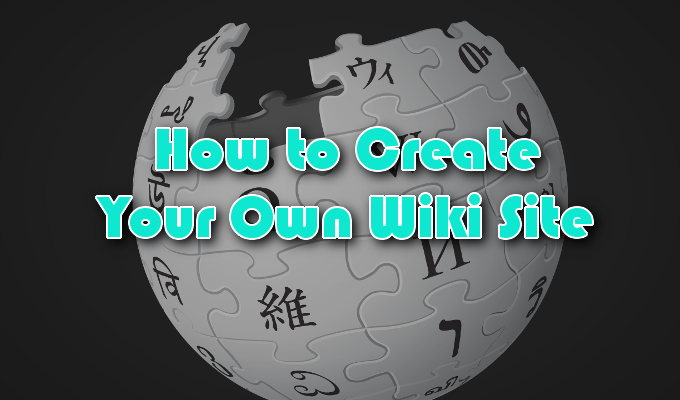
เมื่อคุณเข้าใจ สิ่งที่จะทำให้วิกิประสบความสำเร็จ คุณจะต้องทราบว่าจะเริ่มต้นเมื่อไซต์ถูกสร้างขึ้น ซึ่งจะรวมถึงวิธีการสร้างหน้าและเพิ่มข้อความรูปภาพและวิดีโอให้กับพวกเขาความแตกต่างระหว่างเครื่องมือแก้ไขหน้าและวิธีเปิดใช้งานการทำงานร่วมกันในไซต์
วิธีสร้างหน้า Wiki ของคุณเอง
ก่อนที่คุณจะสามารถสร้างเว็บไซต์ wiki ได้คุณจะต้องเลือกวิธีที่คุณต้องการใช้โฮสต์ มีตัวเลือกมากมายขึ้นอยู่กับว่าคุณต้องการใส่เข้าไปมากแค่ไหน ตัวเลือกฟรีรวมถึง Windows SharePoint, มีเดียวิกิ และ Wikia ซึ่งช่วยให้คุณสร้างเว็บไซต์ wiki ของคุณเองตั้งแต่เริ่มต้น
หากคุณมีเงินทุนบริการชำระเงินเช่น หน้าเดียวกัน จะเสนอเครื่องมือและเทมเพลตสองสามชุดเพื่อช่วยให้คุณเริ่มต้นใช้งานได้ TikiWiki เป็นตัวเลือกซอฟต์แวร์ที่ยอดเยี่ยมสำหรับทุกคนที่ต้องการโฮสต์วิกิส่วนตัวบนเซิร์ฟเวอร์ธุรกิจหรือเซิร์ฟเวอร์ส่วนตัว
<รูป class = "สันหลังยาว wp-block-image">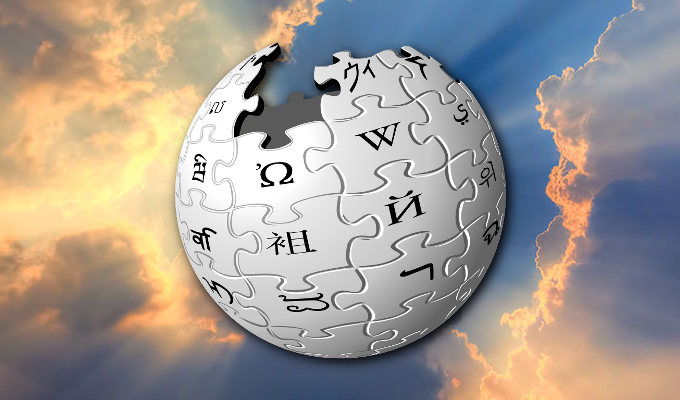
ในฐานะที่เป็นวิกินั้นเป็นเพียงไซต์ที่มีการพัฒนาตลอดเวลาที่เพื่อนร่วมงานและคนแปลกหน้าสามารถทำงานร่วมกันในจุดสนใจหลัก Google Sites และแม้แต่ WordPress ยังเป็นโฮสต์ที่มีศักยภาพ
คุณจะต้องเลือกตามเหตุผลที่คุณต้องการวิกิว่ามีกี่คนที่จะมีส่วนร่วมในโครงการและเวลาที่คุณต้องอุทิศ เพื่อการติดตั้งและบำรุงรักษาเว็บไซต์ การรักษาความปลอดภัยยังเป็นข้อกังวลสำหรับทุกคนที่มีเว็บไซต์โดยเฉพาะอย่างยิ่งเมื่อโฮสต์ด้วยตนเอง
การก้าวไปข้างหน้าในบทความนี้เราจะใช้ Wikia หรือที่เรียกว่า FANDOM สำหรับแนวทางปฏิบัติของเรา
มาสร้างหน้า Wiki
FANDOM ถูกมองว่าเป็นชุดของวิกิในหัวข้อที่ประกอบด้วยสื่อและความบันเทิงเป็นหลัก นอกจากนี้ยังใช้งานง่ายอย่างไม่น่าเชื่อสำหรับผู้เริ่มต้น
ที่นี่คุณมีแนวโน้มที่จะหาวิกิจากภาพยนตร์ที่ได้รับความนิยมตัวละครในหนังสือการ์ตูนที่ได้รับความนิยมและวิดีโอเกมมากกว่าที่คุณเป็นเหตุการณ์ในประวัติศาสตร์และสิ่งต่าง ๆ ที่มีความโน้มเอียงทางการเมือง อย่างไรก็ตาม wiki นั้นเป็น wiki และคุณควรจะสร้างยานที่ตรงกับความต้องการของคุณ

ในการเริ่มต้น:
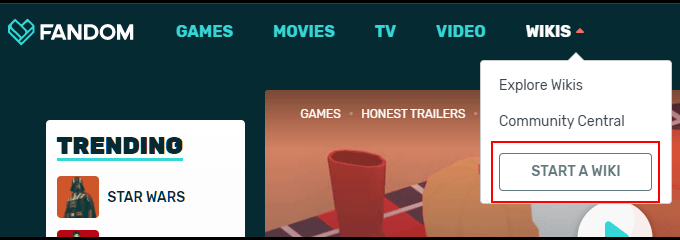
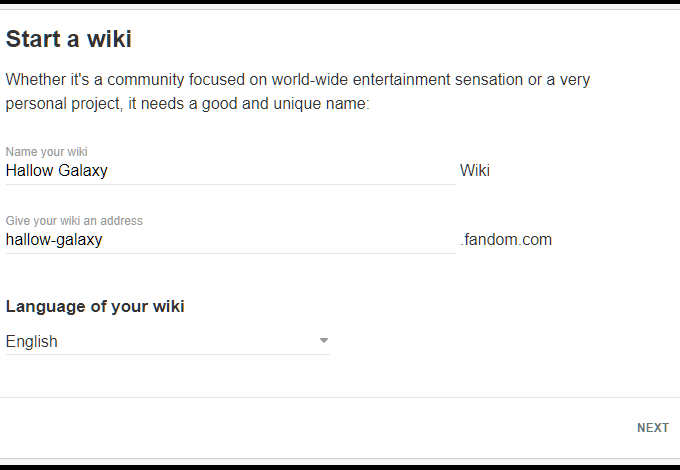
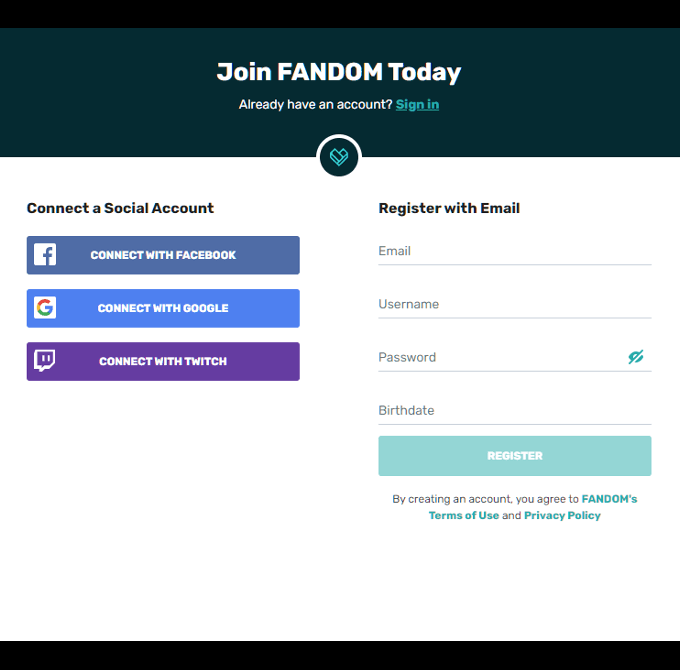
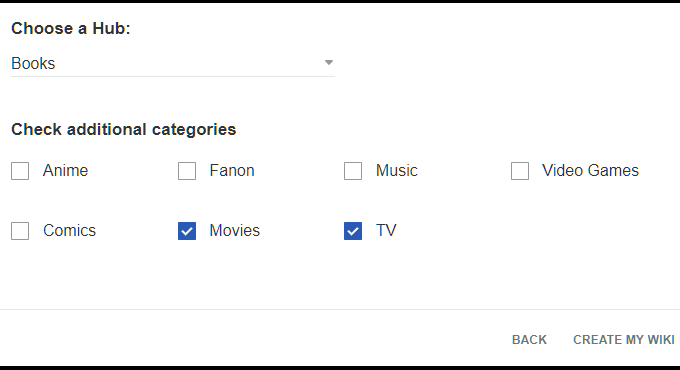
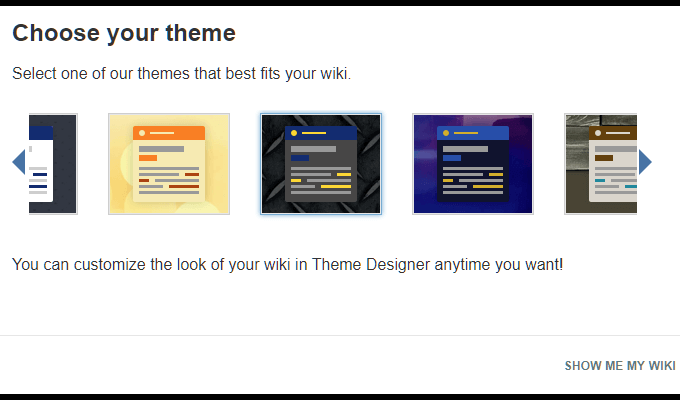
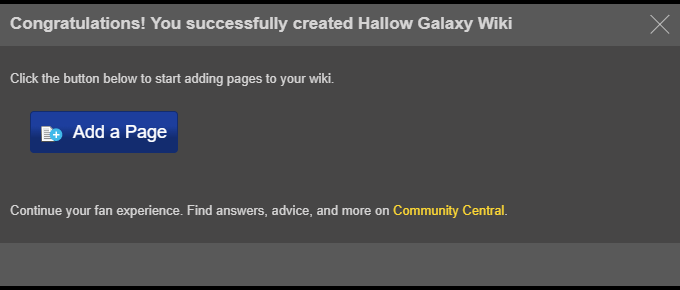
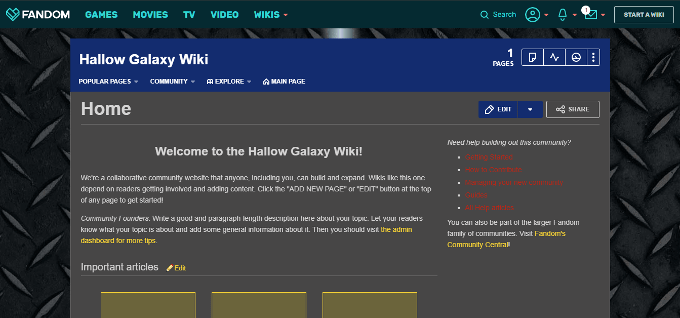
ฉันอยู่ในหน้าแรกแล้วอะไรนะ
ณ จุดนี้คุณตื่นเต้นมากที่จะได้เริ่มต้นหรือสิ่งต่าง ๆ สับสนกว่าที่เคย หรือทั้งคู่. หน้าหลักของวิกิของคุณมีแถบเมนูที่มีแท็บต่าง ๆ ที่คุณจะต้องทำความคุ้นเคยก่อนที่จะย้ายไป

แถบเมนูมีส่วนสำคัญสามส่วนที่เราได้ใส่รหัสสีเพื่อให้ง่ายขึ้นสำหรับคุณ
ส่วนสีแดง
ส่วนนี้ของเมนูมีความสำคัญน้อยกว่าในช่วงก่อนหน้าของการพัฒนาวิกิของคุณ มันจะเพิ่มความสำคัญมากขึ้นเมื่อมีการเพิ่มสิ่งต่าง ๆ ชุมชนของคุณจะเติบโตขึ้นและเมื่อวิกิขยายตัว

ส่วนสีเขียว
สำคัญกว่าในทุกขั้นตอนของการพัฒนาเมนูนี้มีตัวเลือกที่เป็นประโยชน์ต่อการเติบโตอย่างต่อเนื่องของวิกิของคุณ
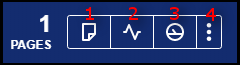
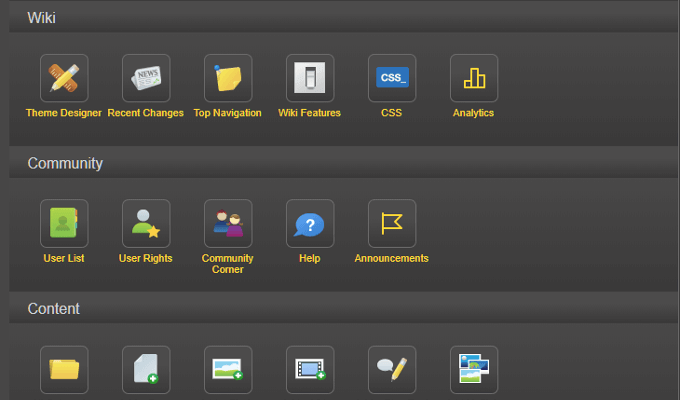
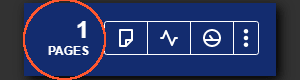
คุณจะสังเกตเห็นตัวนับหน้าทางด้านซ้ายของส่วนนี้ การดำเนินการนี้จะติดตามจำนวนหน้าที่แสดงอยู่ในปัจจุบันของคุณต่อหน้าวิกิของคุณ
ส่วนสีเหลือง
ส่วนสีเหลืองประกอบด้วยลิงค์ที่เกี่ยวข้องกับหน้าที่คุณทำงานอยู่ภายใน เว็บไซต์วิกิพีเดีย
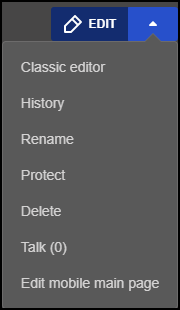

หน้าหลักขั้นตอนแรกหน้าแรก

หน้าหลักควรมีเนื้อหาที่เกี่ยวข้องกับหัวข้อของ wiki ของคุณ ซึ่งรวมถึงการเพิ่มย่อหน้าสั้น ๆ โดยให้รายละเอียดแก่ผู้อ่านของคุณเกี่ยวกับชุมชนของคุณและสิ่งที่พวกเขาสามารถคาดหวังได้จากภายใน
หากต้องการเริ่มต้นใช้งานการแก้ไขให้คลิก แก้ไขปุ่มที่พบในส่วนสีเหลืองที่กล่าวถึงก่อนหน้านี้ หน้าของคุณควรมีลักษณะคล้ายกับภาพด้านล่าง
เราจะเข้าใจถึงความแตกต่างระหว่างเครื่องมือแก้ไขภาพและแหล่งที่มาในภายหลัง สำหรับตอนนี้เราจะดำเนินการต่อด้วยโปรแกรมแก้ไขภาพเนื่องจากเป็นตัวเลือกที่ง่ายสำหรับผู้เริ่มต้น
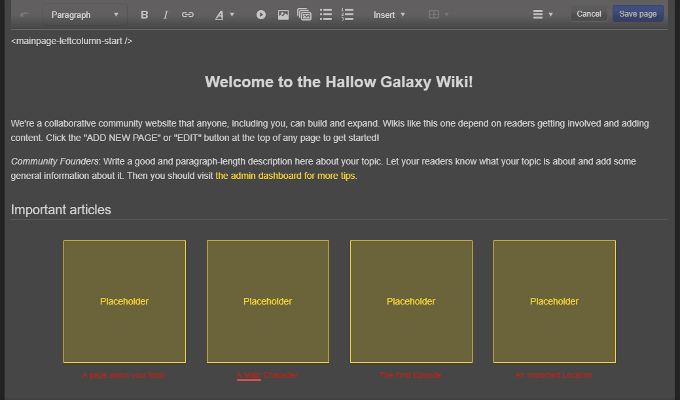
นอกเหนือจากแถบเมนูตัวแก้ไขภาพคุณจะสังเกตเห็นบางอย่างเหนือชื่อบทนำที่ด้านบนซ้ายของหน้า อ่านเป็น เลื่อนลงไปอีกและคุณจะ ดูข้อความที่คล้ายกัน เพื่อทำความเข้าใจความหมายของฉันตามค่าเริ่มต้นหน้าใน FANDOM จะแบ่งออกเป็นสองคอลัมน์คือซ้ายและขวา - ในการแบ่ง⅔ x ⅓ ดังนั้นคอลัมน์ด้านซ้ายของคุณจะมีข้อมูลจำนวนมากบนหน้าเว็บในขณะที่ด้านขวาจะถูกสงวนไว้สำหรับลิงก์ด่วนและข้อมูลสถิติ ทำตัวเป็นที่โปรดปรานและทำให้แท็กเหล่านี้ยังคงอยู่ การลบอาจทำให้เกิดปัญหากับการออกแบบปรากฏบนอุปกรณ์และเบราว์เซอร์ทั้งหมด โปรดจำไว้ว่าหน้าหลักน่าเกลียดน่าจะส่งผลให้ผู้ชมน้อยลง ทุกอย่างภายในแท็กเหล่านี้เป็นเกมที่ยุติธรรม คุณสามารถเปลี่ยนข้อมูลเริ่มต้นใด ๆ และบันทึกเพื่อให้การแก้ไขมีผลในหน้าจริงเพื่อให้ทุกคนเห็น ซึ่งรวมถึงรูปภาพและวิดีโอที่เพิ่มโดยการคลิกที่ไอคอนที่เหมาะสมในแถบเมนูตัวแก้ไขภาพ การใช้ตัวแก้ไขภาพช่วยให้สามารถใช้เนื้อหาในโหมดง่าย ๆ ที่สามารถ ถูกตั้งค่าภายในพารามิเตอร์ที่กำหนดของโปรแกรมแก้ไข ซึ่งหมายความว่าคุณสามารถควบคุมวิธีแก้ไขเนื้อหาได้มากเท่าที่ตัวแก้ไขอนุญาตเท่านั้น มันน้อยมาก แต่สำหรับผู้เริ่มต้นสามารถเป็นเพื่อนที่ดีที่สุดของคุณได้ ในการใช้ตัวแก้ไขต้นฉบับความรู้เกี่ยวกับ wikitext ได้รับการสนับสนุนให้ใช้ประโยชน์จากสิ่งที่มันมีให้อย่างดี การใช้โปรแกรมแก้ไขแหล่งข้อมูลจะช่วยให้คุณสามารถควบคุมรูปลักษณ์และความรู้สึกของหน้าเว็บของคุณได้ดียิ่งขึ้นและเนื้อหาที่วางอยู่บนหน้าเว็บนั้นเกินความสามารถในการแก้ไขภาพ นี่คือความแตกต่างหลัก ๆ อีกอันหนึ่ง คุณโอเคกับการเล่นในแซนด์บ็อกซ์ที่ จำกัด หรือความทะเยอทะยานสำหรับวิกิของคุณต้องการการควบคุมที่มากขึ้นหรือไม่ ไม่ว่าคุณจะเลือกเริ่มต้นด้วยตัวแก้ไขแหล่งใดและ wikitext เป็นสิ่งที่ทุกวิกิแก้ไขควร พยายามเรียนรู้และเข้าใจ Wikitext หรือที่เรียกว่า "มาร์กอัป" ไม่เพียง แต่ใช้กับไซต์ FANDOM เท่านั้น แต่จะมีไซต์โฮสต์ wiki ทุกไซต์ คุณสามารถค้นหารายการ การจัดรูปแบบข้อความมาร์กอัป ทั้งหมดได้ที่ FANDOM ในโดเมนย่อยความช่วยเหลือ อีกอัน การเพิ่มลงในคอลัมน์ของตัวแก้ไขซอร์สจะมีความสามารถในการสร้างและบันทึกเทมเพลตที่กำหนดเอง เทมเพลตเหล่านี้สามารถใช้เพื่อสร้างความสอดคล้องของเพจใน wiki ทั้งหมดของคุณโดยไม่ต้องทำซ้ำแต่ละหน้าอีกครั้งตั้งแต่เริ่มต้น เพื่อเรียนรู้ เพิ่มเติมเกี่ยวกับแม่แบบ ความช่วยเหลือจาก FANDOM ได้จัดทำขึ้นอย่างครอบคลุม คำแนะนำที่ควรช่วยให้คุณเริ่มต้น การเพิ่มผู้มีส่วนร่วมหลายคนลงในวิกิของคุณคือสิ่งที่จะต้องใช้เพื่อให้มันเติบโตและงอกงาม เมื่อคุณรวมทีมเข้าด้วยกันคุณสามารถเพิ่มพวกเขาเป็นรายบุคคลในวิกิของคุณโดยระบุสิทธิ์ผู้ใช้เฉพาะพวกเขา ในการทำสิ่งนี้: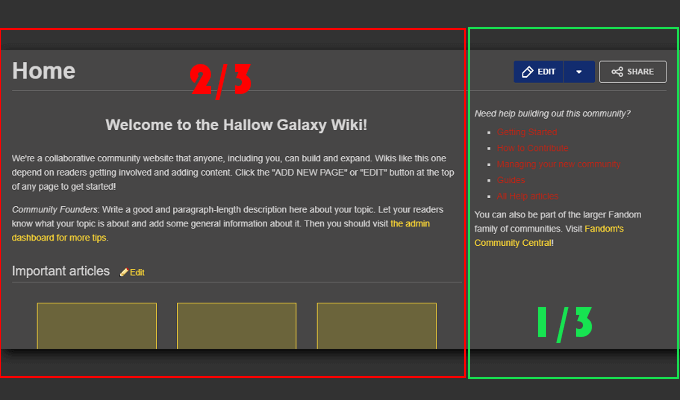
ตัวแก้ไข Visual และตัวแก้ไขแหล่งที่มา
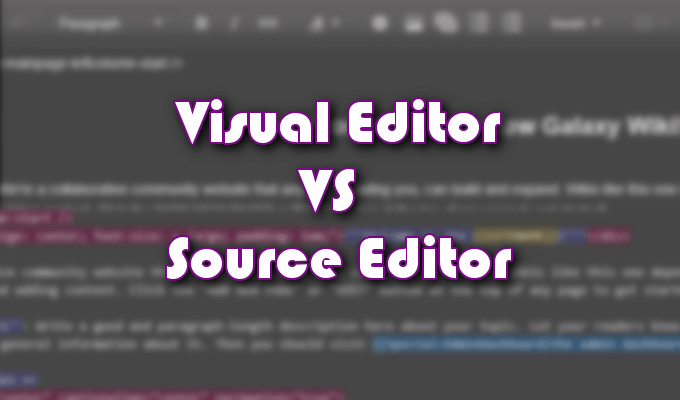
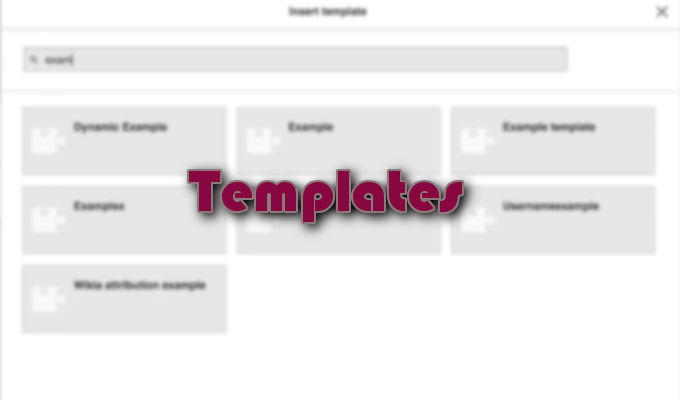
เทมเพลต

การจัดการผู้ใช้
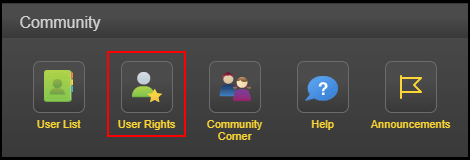
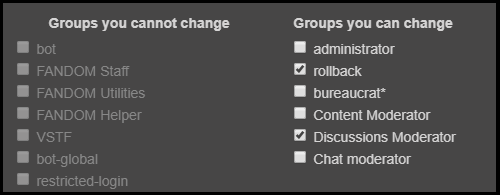

มือใหม่ อยากสร้างเว็บไซต์ ต้องเรียนรู้อะไรบ้าง ??
กระทู้ที่เกี่ยวข้อง: